Corrección: Forza Horizon 5 Hot Wheels no funciona o no aparece
Miscelánea / / July 22, 2022
2021 Forza horizonte 5 es un videojuego de carreras popular con gráficos vibrantes, lugares de mundo abierto y cientos de vehículos de ensueño para divertirse conduciendo. Playground Games y Xbox Game Studios han hecho un gran trabajo con este título, que es la 12ª entrega principal de la serie Forza. Recientemente, el nuevo DLC de Forza Horizon 5 se lanzó el 19 de julio de 2022. Mientras tanto, algunos jugadores desafortunados informan que Ruedas calientes de Forza Horizon 5 No funciona o no aparece.
Bueno, vale la pena mencionar que el contenido descargable (Contenido descargable) requiere que se instale el título principal. Solo entonces los jugadores pueden instalar el DLC en el juego base, que es Forza Horizon 5. El nuevo DLC trae muchos paquetes adicionales y un nuevo Horizon Hot Wheels Park en las nubes sobre México con las pistas más rápidas y extremas de la historia. También incluye 10 nuevos autos increíbles y más funciones. Pero los jugadores no pueden ingresar al DLC, lo que parece frustrante.

Contenido de la página
-
Corrección: Forza Horizon 5 Hot Wheels no funciona o no aparece
- 1. Inicie el DLC de Hot Wheels en el mapa
- 2. Garantizar el acceso al DLC
- 3. Actualizar Forza Horizon 5
- 4. Verificar y reparar archivos de juegos
- 5. Deshabilitar la optimización de pantalla completa
- 6. Realizar un inicio limpio
- 7. Vuelva a instalar Forza Horizon 5: Hot Wheels DLC
Corrección: Forza Horizon 5 Hot Wheels no funciona o no aparece
Si no lo sabe, el nuevo contenido descargable de Forza Horizon 5: Hot Wheels ya está disponible en el paquete de complementos premium, la edición premium y el paquete de expansiones de Forza Horizon 5, respectivamente. Tendrás que comprar el DLC de Hot Wheels para poder jugarlo dentro del juego base. Sin embargo, si no desea usar ninguno de esos paquetes, puede comprar directamente la expansión independiente Forza Horizon 5: Hot Wheels para el título base.
Desafortunadamente, si te quedas atascado al cargar el DLC de Hot Wheels o de alguna manera no se muestra en absoluto dentro del juego base Forza Horizon 5, entonces no hay de qué preocuparse. La mayoría de los DLC vienen con un par de errores o problemas que muchos jugadores pueden experimentar al comprar o descargar, o simplemente al intentar acceder a ellos. Aquí hemos compartido un par de posibles soluciones para usted que deberían ser útiles y solucionar el problema por usted.
1. Inicie el DLC de Hot Wheels en el mapa
Varios jugadores han mencionado que existe una solución para deshacerse del DLC de Hot Wheels que no se inicia o no muestra problemas en el título base de Forza Horizon 5. Todo lo que necesitas hacer clic en el Icono del parque Hot Wheels en el lado norte del mapa. De esta manera, podrás dirigirte al Hot Wheels Park, donde puedes comenzar a explorar nuevas funciones y saltar a las carreras.
anuncios
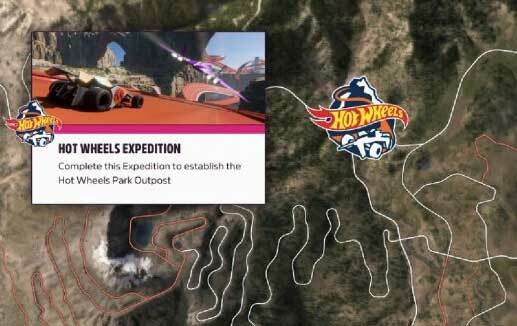
2. Garantizar el acceso al DLC
Le recomendamos que verifique correctamente si ha completado la compra del DLC de Hot Wheels o no. Si no tiene acceso al DLC pago, no encontrará la expansión Hot Wheels dentro del juego base Forza Horizon 5. Obviamente, si compró e instaló DLC, al hacer clic en el ícono de Hot Wheels Park en el mapa lo dirigirá automáticamente al menú del juego DLC.
3. Actualizar Forza Horizon 5
También vale la pena recomendar iniciar el DLC Hot Wheels después de actualizar el juego base Forza Horizon 5 en la PC si ya hay una actualización disponible. Bueno, esto definitivamente permitirá que el juego base, así como el archivo de expansión DLC, se ejecuten correctamente sin problemas de compatibilidad. Por lo tanto, si su juego Forza Horizon 5 no se ejecuta en la última versión del parche, seguramente tendrá varios problemas. Puede seguir los pasos a continuación para realizar la actualización.
- Abre el Vapor cliente > Ir a Biblioteca.
- Haga clic en Forza horizonte 5 de la lista de juegos instalados en el panel izquierdo.
- Ahora, el cliente buscará automáticamente la actualización disponible.
- Si hay una actualización disponible, verá la Actualizar opción> Simplemente haga clic en él.
- Espere un par de minutos más o menos hasta que se complete la actualización del juego. [Depende del espacio de almacenamiento y la conectividad a Internet]
- Una vez hecho esto, asegúrese de cerrar el cliente Steam.
- Reinicie su PC para aplicar los cambios y ejecute el juego para verificar si el problema de DLC de Forza Horizon 5 Hot Wheels que no funciona está solucionado o no.
4. Verificar y reparar archivos de juegos
Otra cosa importante que debe hacer es verificar y reparar los archivos del juego instalados en la PC siguiendo los pasos a continuación. Eventualmente resolverá múltiples problemas con los archivos del juego porque, a veces, los archivos del juego faltantes o dañados pueden desencadenar conflictos para que se ejecuten correctamente. Para hacerlo:
anuncios
- Lanzar el Vapor cliente > Haga clic en Biblioteca.
- Botón derecho del ratón en Forza horizonte 5 de la lista de juegos instalados.
- Ahora, haga clic en Propiedades > Ir a Archivos locales.

- Haga clic en Verificar la integridad de los archivos del juego.
- El proceso de reparación puede llevar algún tiempo, así que espere hasta que se complete.
- Finalmente, reinicie su PC y luego ejecute el juego nuevamente para verificar si Forza Horizon 5 Hot Wheels Problema de no aparecer es fijo o no.
Tenga en cuenta: A veces, es posible que el proceso de verificación y reparación en el cliente Steam no pueda reparar algunos archivos que son bastante comunes. Entonces, si recibe una notificación, simplemente sáltela. No te preocupes. El archivo del juego con respecto a los problemas se solucionará con seguridad.
5. Deshabilitar la optimización de pantalla completa
Intente deshabilitar la función de optimización de pantalla completa para el título de Forza Horizon 5 manualmente siguiendo los pasos a continuación porque a veces la opción de pantalla completa no optimizada o incorrecta puede causar tal problemas.
anuncios
- Abre el Vapor lanzador > Haga clic en Biblioteca.
- Botón derecho del ratón en Forza horizonte 5 > Haga clic en Administrar.
- Seleccione Explorar archivos locales > Ir a Forza horizonte 5 ubicación instalada.
- Ahora, botón derecho del ratón en ForzaHorizon5.exe > Seleccionar Propiedades.
- Haga clic en el Compatibilidad pestaña > Haga clic en el Deshabilitar optimizaciones de pantalla completa casilla de verificación para habilitarlo.
- Una vez hecho esto, haga clic en Aplicar y entonces OK para guardar los cambios.
6. Realizar un inicio limpio
si los métodos anteriores no ayudaron, asegúrese de intentar realizar un inicio limpio en el sistema Windows porque muchos programas o tareas innecesarias se inician automáticamente en segundo plano cada vez que inicia Ventanas. Por lo tanto, esos programas o tareas se ejecutan siempre sin su intención y consumen una gran cantidad de recursos del sistema que pueden afectar seriamente el rendimiento. Para hacer que el sistema arranque limpio:
- presione el Windows + R teclas de acceso directo para abrir el Correr caja de diálogo.
- Ahora, escribe msconfig y golpear Ingresar abrir Configuración del sistema.
- Ve a la Servicios pestaña > Habilitar el Esconder todos los servicios de Microsoft caja.

- Haga clic en Desactivar todo > Haga clic en Aplicar y entonces OK para guardar los cambios.
- Ahora, ve a la Puesta en marcha pestaña > Haga clic en Abrir Administrador de tareas.
- Haga clic en el Puesta en marcha pestaña del Administrador de tareas.
- Asegúrese de hacer clic en la tarea particular que tiene un mayor impacto de inicio.
- Una vez seleccionado, haga clic en Deshabilitar para apagarlo. [Realice los mismos pasos para cada programa que tenga un mayor impacto de inicio]
- Finalmente, asegúrese de reiniciar su PC para aplicar los cambios.
7. Vuelva a instalar Forza Horizon 5: Hot Wheels DLC
Si ninguno de los métodos funcionó para usted, intente desinstalar y reinstalar Forza Horizon 5: Hot Wheels DLC expansion siguiendo los pasos a continuación. A veces, los problemas con el DLC del juego instalado pueden desencadenar varios conflictos para ejecutarlo correctamente. Un par de contribuyentes afectados lo encontraron lo suficientemente útil.
- Lanzar el cliente de vapor en la computadora
- Ahora, ve a Biblioteca > Botón derecho del ratón sobre el Forza Horizon 5: Ruedas calientes juego.
- Dirigirse a Administrar > Seleccionar Desinstalar.
- Puede abrir la interfaz del Desinstalador de programas en el Panel de control.
- Ahora, haga clic en el juego y seleccione Desinstalar para confirmar.
- Si se le solicita, siga las instrucciones en pantalla para completar el proceso de desinstalación.
- Una vez hecho esto, asegúrese de reiniciar su PC para aplicar los cambios.
- Finalmente, abra el cliente Steam nuevamente> Reinstale el DLC del juego usando la misma cuenta Steam.
Eso es todo, chicos. Suponemos que esta guía le resultó útil. Para consultas adicionales, puede comentar a continuación.



